
Quando você está executando uma rede para uma empresa, a velocidade de entrega é de vital importância. Você não apenas precisa ter bons tempos de resposta, mas também garantir que a velocidade da rede seja adequada em todos os caminhos que as comunicações dos usuários seguirem. Isso é muito trabalho e testar todos os caminhos manualmente ocupará todo o seu tempo. Você precisa de uma ferramenta de teste para garantir que a latência não prejudique o desempenho da sua rede.
Você pode procurar ferramentas de teste de latência que fazem parte de utilitários mais amplos, ou pode apenas restringir sua pesquisa a ferramentas simples que oferecem um serviço de Ping aumentado.
Abordamos as ferramentas que selecionamos com mais detalhes abaixo, mas, caso você esteja com pouco tempo, aqui está nossa lista de as dez melhores ferramentas de teste de latência de rede:
- Monitor de desempenho de rede SolarWinds (TESTE GRATUITO) – Um sistema abrangente de monitoramento de rede que roda no Windows Server.
- SolarWinds Ping Sweep com o conjunto de ferramentas do engenheiro (TESTE GRATUITO) – Um prático utilitário de teste de ping que faz parte de um pacote com mais de 60 ferramentas de monitoramento de rede.
- Sensores de latência de rede Paessler com PRTG (TESTE GRATUITO) – Um monitor de rede que pode relatar tempo de ida e volta, sequência de chegada de pacotes, perda de pacotes e tremulação.
- Network Pinger – Um recurso de varredura de ping e traceroute para Windows que mostra gráficos do desempenho da sua rede.
- Ferramenta de Ping Grátis do ManageEngine – Um utilitário gratuito de ping para Windows e Linux.
- PingPlotter – Um utilitário Ping recursivo com uma saída gráfica.
- NirSoft NetworkLatencyView – Uma ferramenta gratuita para Windows que usa Ping para testar o desempenho da rede.
- Angry IP Scanner – Uma ferramenta gratuita de varredura de ping para Windows, Linux e Mac Os.
- Pinkie – Uma ferramenta gratuita para Windows que executa uma varredura de ping.
- Ferramentas NetScan – Esta é uma ferramenta de desempenho de rede baseada em ping para Windows.
O que é latência de rede?
Latência é a velocidade do tráfego na sua rede. Dessa forma, você não pode realmente falar em termos de latência “boa” ou “ruim”. Os tempos de transferência aceitáveis variam de acordo com o aplicativo em uso. A reprodução de vídeo e as chamadas interativas de VoIP precisam de velocidades mais rápidas que a entrega de e-mail. Portanto, você precisa descobrir a velocidade necessária para o tráfego da sua rede em termos dos serviços que fornece aos seus usuários.
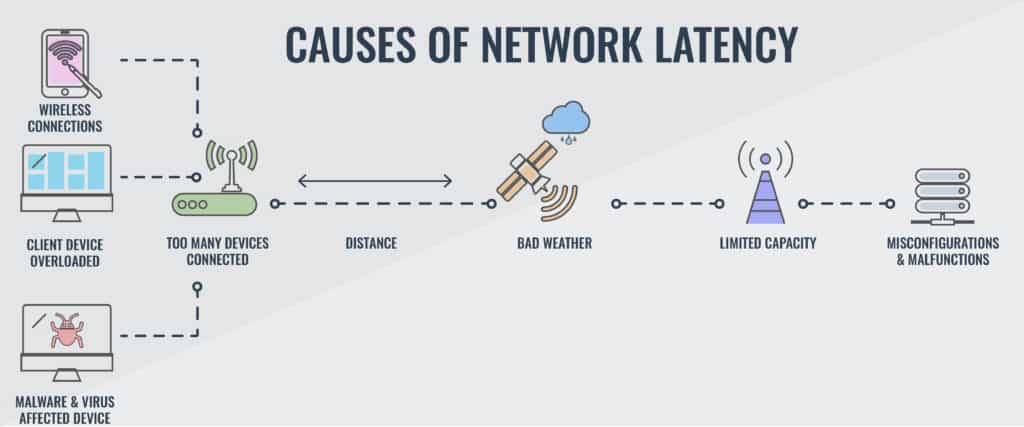
Latência de medição
A latência é sempre expressa em milissegundos (Senhora). No entanto, existem duas métricas que expressam latência. Qualquer que você escolher para os testes em sua rede, tente manter todos os registros na mesma categoria de teste.
A medida mais comum de latência é chamada ‘tempo de ida e volta‘(RTT). Como o nome sugere, este é o tempo que leva para um pacote chegar de um ponto na rede para outro. A medida alternativa é chamada ‘hora do primeiro byte‘(TTFB). Isso registra a diferença de horário entre o momento em que a primeira parte de um pacote deixou um ponto na rede e o horário em que chegou ao destino. O RTT é usado com mais frequência que o TTFB porque pode ser executado em um local e não requer a instalação de software especial de coleta de dados no destino remoto.
Usando Ping
Todo computador conectado à rede possui uma ferramenta gratuita de teste de latência embutida no sistema operacional, chamada Ping. Esse recurso funciona com o protocolo Internet Layer, o Protocolo de mensagens de controle da Internet (ICMP). Todo administrador de rede usa Ping e é uma ferramenta útil para uma verificação rápida. Você não precisa instalar nenhum software no computador remoto e recebe um relatório de volta ao computador a partir do qual inicia o comando.
Uma execução típica de Ping envia 32 bytes de dados para um determinado destino e registra o tempo em que uma resposta chegou. A latência é expressa como o tempo de ida e volta isso inclui o tempo de transferência para o pacote de teste e o pacote de resposta. Esse tempo é mostrado em milissegundos.
Você não precisa saber o endereço IP de destino se estiver testando a RTT em um site porque o Ping aceitará o nome do domínio como um endereço em vez do endereço IP real. Por padrão, o Ping envia quatro pacotes de teste, mas uma opção no comando permite especificar um número diferente de testes..
Os resultados do comando Ping mostram o RTT para cada teste e, em seguida, resumem os resultados. Você verá o número de pacotes enviados, o número de respostas recebidas e o número de pacotes que foram perdidos. Você também verá o registro de pacotes perdidos expresso como uma porcentagem de todos os testes realizados. Uma segunda linha de resumo mostra a você tempo mínimo, máximo e médio de ida e volta para o lote de teste.
Problemas com Ping
O ping é ótimo para uma investigação rápida quando um caminho específico parece estar lento. Contudo, a ferramenta não ajudará a corrigir problemas de latência e não permite que você verifique vários caminhos com um comando. Felizmente, várias ferramentas sofisticadas baseadas em Ping estão disponíveis. Isso geralmente permite que você testar vários caminhos do mesmo console. Também é possível executar frequentemente um teste de ping continuamente com algumas ferramentas. Essas ferramentas constantes de ping exibem ao vivo os resultados do teste de latência.
Soluções de latência
A latência é um problema complicado que pode ser gerenciado por métodos de modelagem de tráfego, como algoritmos de enfileiramento. Você pode priorizar algum tráfego com uma variedade de metodologias de “qualidade de serviço” (QoS). Isso permite que você obter tráfego de aplicativos com urgência através de todos os dispositivos de rede à frente de todos os outros tráfegos. Isso é ótimo se você fornece entrega de vídeo ao vivo de aplicativos de telefonia IP na sua rede.
A concessão de algum tráfego de maneira clara aos comutadores e roteadores da sua rede pode fazer com que outros tipos de tráfego sejam interrompidos. No entanto, alguns minutos de atraso na transferência de um e-mail são um preço que vale a pena pagar, se você não precisar substituir o cabo de rede para fornecer largura de banda suficiente para todo o tráfego passar na velocidade máxima.
As melhores ferramentas de teste de latência
Existem ótimas ferramentas de teste de latência por aí. Muitos permitirão que você teste outras condições de rede também. Por exemplo, nervosismo é uma medida da variação da taxa de chegada de pacotes em um fluxo. Um ritmo irregular na chegada de pacotes pode causar tantos problemas de serviço com transmissão de vídeo e telefonia IP quanto entrega lenta.
Outra métrica útil é a largura de banda disponível em cada trecho da sua rede – você deve acompanhar a capacidade potencial, a utilização mediana e a utilização máxima desses links. Esta informação permitirá que você planejar requisitos de capacidade quando seus gerentes de negócios solicitam a execução de um novo software na rede ou adicionam novos pontos de extremidade para aumentar o nível de pessoal.
1. Monitor de desempenho de rede SolarWinds (TESTE GRÁTIS)

A SolarWinds produz uma excelente variedade de ferramentas de monitoramento de infraestrutura e seu módulo principal é o Monitor de desempenho de rede. Todos os sistemas de gerenciamento de sistemas da SolarWinds são escritos em uma plataforma comum, para que todos possam interagir para criar um sistema de gerenciamento total.
Essa ferramenta de monitoramento é capaz de acompanhar todos os seus dispositivos de rede. A maior parte do sistema de monitoramento é informada pelo SNMP sistema de mensagens. Isso permite que os dispositivos notifiquem o controlador central sobre qualquer problema de desempenho.
O Network Performance Monitor inclui recursos de teste de latência no Qualidade da Experiência painel de controle. Isso mostra os tempos de resposta da rede e a latência da rede.
O benefício de comprar em um sistema de monitoramento completo em vez de apenas um utilitário de teste de latência, a descoberta de segmentos lentos é apenas a primeira tarefa – então você tem que resolver o problema. Os dados coletados pelo monitor de desempenho da rede ajudarão você a descobrir exatamente o que está causando a entrega lenta do tráfego. Você pode identificar quais dispositivos de rede estão com erros e quais estão sobrecarregados.
Você também poderá obter informações que o Ping não pode dizer sobre por que seus usuários estão tendo um tempo de resposta ruim. Imagine se você receber reclamações de desempenho lento no suporte técnico, mas seu teste de ping não mostra nenhum problema. A entrega lenta do software nem sempre é culpa da rede. Com um monitor de desempenho completo, você poderá identificar gargalos nos caminhos, congestionamento nas portas e CPUs sobrecarregadas nos servidores.
Se você optar pelo pacote Analisador de largura de banda de rede da SolarWinds, poderá aprimorar seus recursos de monitoramento de tráfego. Neste pacote, você obtém o SolarWinds NetFlow Traffic Analyzer, bem como o Network Performance Manager. Essa ferramenta aumenta as informações sobre as atividades da rede examinando os volumes de tráfego entre os dispositivos de rede.
Todos esses produtos da SolarWinds são instalados em Windows Server. Você pode obter uma avaliação gratuita de 30 dias do Network Performance Monitor, do NetFlow Traffic Analyzer e do Network Bandwidth Analyzer Pack.
Para uma ferramenta gratuita de teste de rede, experimente o SolarWinds Flow Tool Bundle. Este conjunto de ferramentas usa NetFlow v5, que foi inventado pela Cisco Systems. O NetFlow captura os cabeçalhos de pacotes à medida que passam pelo roteador e o sistema também é capaz de compilar resumos agregados dos dados de tráfego diretamente no roteador. Uma vez que você tenha cabeçalhos de pacotes de passagem capturados, você pode executá-los pela rede novamente para obter uma repetição dos eventos reais e ver como o desempenho do seu equipamento influenciou a latência. Outro recurso do pacote de ferramentas gerará tráfego extra para você, para que você possa testar o desempenho e a latência da rede adicionando serviços ou pontos de extremidade.
SolarWinds Network Performance MonitorDownload de 30 dias de teste GRATUITO
2. SolarWinds Ping Sweep com conjunto de ferramentas do engenheiro (TESTE GRATUITO)
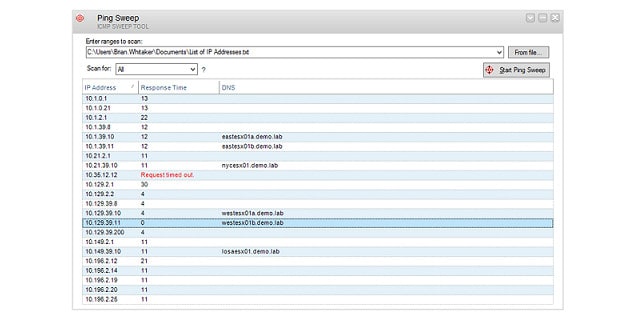
Uma alternativa SolarWinds pacote de ferramentas de rede é o Conjunto de ferramentas do engenheiro. Este pacote de mais de 60 utilitários inclui praticamente todas as ferramentas necessárias para monitorar e gerenciar sua rede e os SolarWinds Ping Sweep faz parte do pacote.
A ferramenta Ping Sweep, junto com o SolarWinds Traceroute, foi a primeira ferramenta produzida pela empresa. Portanto, esta é a ferramenta original de monitoramento de rede SolarWinds.
A ferramenta Ping Sweep é comercializada como um utilitário para Gerenciamento de endereço IP em redes. No entanto, a saída da ferramenta exibe o tempo de ida e volta de todos os endereços encontrados durante a varredura, tornando-a uma ferramenta ideal de teste de latência.
A ferramenta possui uma interface GUI. Você insere um intervalo de endereços IP para iniciar uma varredura. Todo endereço que se encontra no intervalo especificado é listado na saída. Você pode optar por excluir endereços que não estão em uso. Você também pode pesquisar uma lista não consecutiva de endereços carregando-os na ferramenta em um arquivo. Além de fornecer tempos de resposta, essa é uma ótima ferramenta para organizar seus Conjunto de endereços DHCP e retornando endereços abandonados para torná-los disponíveis novamente. Os resultados da varredura podem ser exportados para arquivos XML, CSV ou texto.
A varredura de ping é instalada no Windows Server. Você pode obter uma avaliação gratuita de 14 dias de todo o conjunto de ferramentas do engenheiro.
SolarWinds Ping Sweep com o conjunto de ferramentas do engenheiroDownload gratuito de 14 dias
3. Sensores de latência de rede Paessler com PRTG (TESTE GRÁTIS)
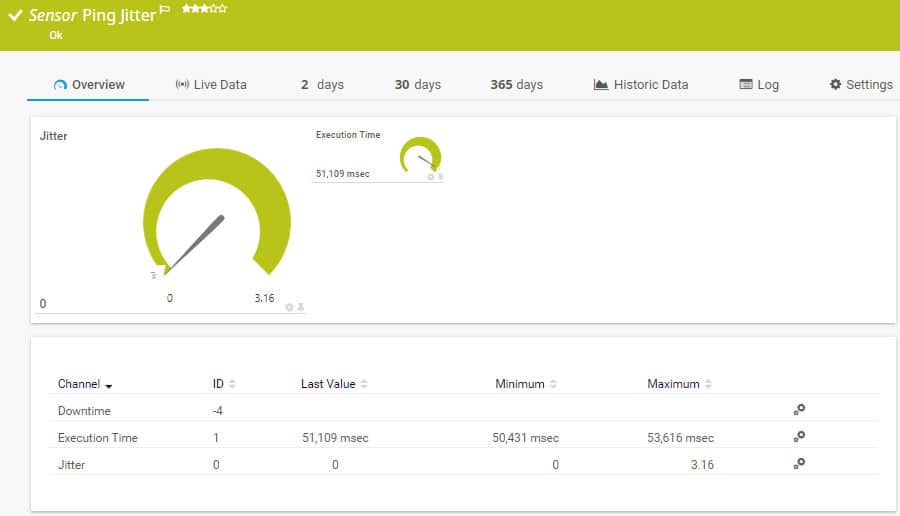
Paessler PRTG é uma ferramenta abrangente de monitoramento de infraestrutura. Cobre redes, servidores e aplicativos. O sistema PRTG é composto por um grande número de utilitários, chamados ‘sensores.’Cada sensor monitora uma peça de hardware, uma condição do sistema ou um serviço.
Um dos sensores disponíveis no pacote PRTG é um Sensor de instabilidade de ping. Essa ferramenta é incluída para criar verificações da disponibilidade do dispositivo de rede, mas também fornece o tempo de ida e volta dos pacotes para esses destinos.
O pacote PRTG inclui alguns outros sensores que fornecerão ótimas medições de latência. Estes são os SLA IP da Cisco sensores. As informações que esse sensor fornece a todos estão relacionadas a fatores que podem danificar a qualidade das conexões VoIP. Esses fatores incluem tempo de ida e volta, sequência de chegada de pacotes, perda de pacotes, e nervosismo. Outra opção de medição de latência no PRTG é a Sensor de QoS. Este é realmente dois sensores. Uma fornece o tempo de ida e volta dos pacotes e a outra é uma latência unidirecional, portanto, essa é uma das poucas ferramentas disponíveis para fornecer tempo à métrica de primeiro byte.
Todo cliente recebe o pacote completo de software PRTG. O modelo de precificação para o sistema depende do número de sensores que o cliente liga. Se você ativar apenas até 100 sensores, poderá use o sistema gratuitamente. A Paessler oferece uma avaliação gratuita de 30 dias do PRTG com sensores ilimitados.
Sensores de latência de rede Paessler com PRTGDownload gratuito de 30 dias
4. Rede Pinger
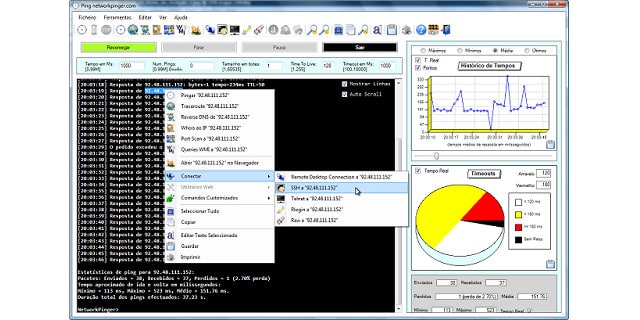
O Network Pinger é uma ferramenta gratuita que roda em janelas. Este utilitário simples possui uma interface atraente, usada principalmente por um painel de exibição para os resultados de sua varredura. Essa saída é um ping recursivo. Ele testará todos os endereços IP de destino que estão dentro do intervalo que você insere como parâmetro da pesquisa. Os painéis laterais mostram representações gráficas dos dados coletados pela varredura. Isso inclui um gráfico de pizza do status do contato e um gráfico de linhas que mostra os tempos de resposta. Você também pode ver o RTT (Round Trip Time) para cada tentativa de contato.
Além da função Ping, o Network Pinger inclui um Traceroute facilidade que fornecerá os tempos de resposta de cada salto em um link para um determinado endereço de destino. A ferramenta também possui um mapeador de portas do switch. Você pode entrar em contato com computadores remotos através da ferramenta usando os utilitários internos de Área de Trabalho Remota, SSH, Telnet e Rlogin.
5. Ferramenta de Ping Grátis do ManageEngine
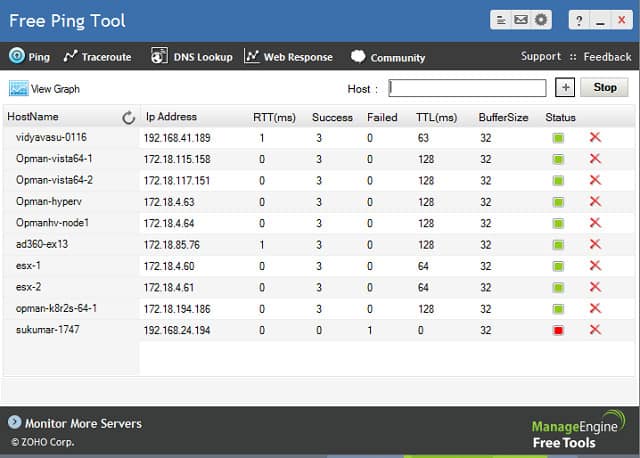
Esse ótimo utilitário ManageEngine é realmente um Ferramenta Ping e Traceroute. O pacote gratuito também inclui um Pesquisa DNS recurso e uma medida especializada de tempos de resposta para sites.
A seção Ping dessa ferramenta mostra cada um dos hosts especificados e os dados de Ping para cada um, incluindo o tempo de ida e volta. A tela continuará sendo atualizada, oferecendo atualizações ao vivo dos RTTs para sua lista de endereços IP.
Um problema com a ferramenta é que você precisa inserir cada endereço individualmente, em vez de inserir um intervalo de endereços. No entanto, depois de inserir os itens na tela, eles permanecerão lá, mesmo quando você precisar parar o monitor para mudar para outros utilitários. Os resultados do Ping também podem ser mostrados em um gráfico de linhas de séries temporais.
o Traceroute O utilitário mostra o tempo de ida e volta em cada salto de uma rota para um determinado destino e mostra uma barra ao lado. Isso facilita a compreensão da RTT, destacando os saltos que demoraram mais para atravessar.
o Utilitário de pesquisa de DNS consultará o servidor DNS da rede local ou o servidor mais próximo da Internet se não houver registros locais para os URLs inseridos. Você pode inserir um endereço IP ou um URL como o termo de pesquisa para este utilitário.
o Resposta da Web A guia fornece um bom gráfico do tempo de resposta ao servidor da Web para um determinado endereço de site. Este gráfico continuará sendo atualizado e mostra o RTT dividido entre o estabelecimento da sessão TCP, o tempo de redirecionamento e o tempo de resposta da página da web.
Essa é uma ótima ferramenta e você também pode imprimir relatórios a partir Formato PDF, que você pode salvar ou enviar por e-mail.
6.PingPlotter
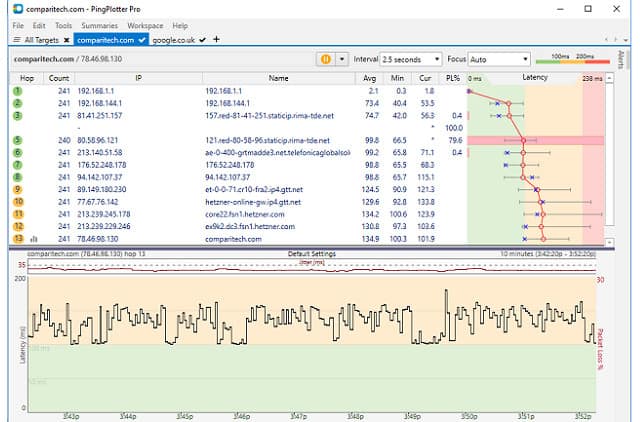
O PingPlotter está disponível em três edições: Grátis, Padrão e Profissional. A versão gratuita é realmente um teste gratuito de 14 dias da edição profissional. Todas as versões da ferramenta implementam Ping e Traceroute, dando resultados de ambos os testes em formato gráfico.
O console da ferramenta possui um painel de exibição com guias, como um navegador da Web. Para cada destino, você inicia uma nova guia, que mostra uma lista dos saltos entre o computador e o destino. Os testes continuam sendo executados ao vivo e os resultados acumulados para a latência em cada salto são mostrados em três colunas de dados. Eles mostram os tempos médios, mínimos e atuais de ida e volta para esse salto.
Uma coluna de visualização no final de cada linha plota o mínimo máximo, e RTT médio em uma linha. Um gráfico de linhas verticais é executado ao longo de todos os registros no visor que plotam o RTT atual para todos os saltos. Um painel inferior na tela principal mostra a latência e a instabilidade da conexão atual ao longo do tempo. Uma guia de resumo mostra a você resultados de latência para todas as conexões atualmente abertas no sistema de teste.
Essa é uma ótima ferramenta que será instalada no janelas, iOS, e Mac OS. A versão gratuita armazena apenas o histórico por 10 minutos, mas as duas versões pagas mostram dados por um período ilimitado. As versões pagas também incluem um sistema de alerta e você pode optar por executar Ping TCP ou UDP testes – apenas o ICMP Ping está disponível na edição gratuita.
7. NirSoft NetworkLatencyView
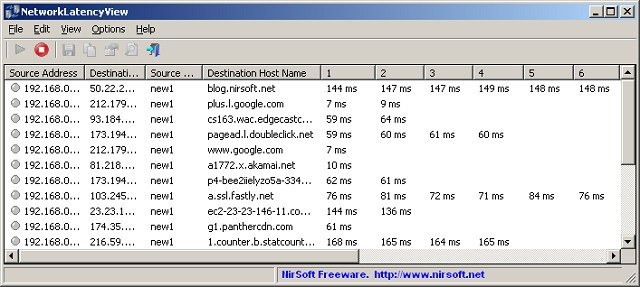
A ferramenta NetworkLatencyView da NirSoft é um pouco diferente de todos os outros testadores de latência nesta lista. Em vez de examinar os links para um determinado destino, o utilitário ouve todas as novas conexões e monitores TCP enquanto persistem. Os relatórios da ferramenta são baseados em Ping, para que você obtenha o mesmo feedback de latência que as outras ferramentas fornecerão.
Isto é uma ferramenta gratuita e instala em janelas. A janela de exibição pode mostrar até 10 valores RTT de teste de ping para cada conexão detectada. Também mostra a média desses dez testes. Isso torna a área de exibição muito ampla. No entanto, você pode redimensionar colunas, esticar a janela ou rolar para a direita para ver todos os dados. Os resultados podem ser salvos em CSV, HTML, XML, delimitado por tabulação, ou arquivo de texto para análise em outros aplicativos.
8. Scanner IP com raiva
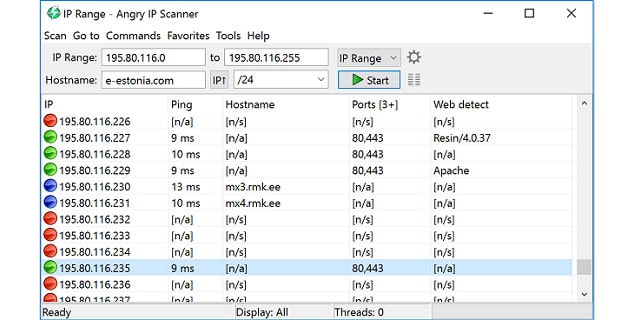
O scanner de IP irritado é um utilitário Ping gratuito que vai rodar janelas, Linux, e Mac OS. O layout direto da interface faz desta uma ferramenta útil para administradores de sistema ocupados. Você pode iniciar uma varredura de ping digitando os endereços IP “de” e “para” ou digitando um nome de host e um deslocamento de notação CIDR. Também é possível inserir uma lista não consecutiva de endereços IP carregando-os na interface a partir de um arquivo.
A ferramenta fará ping em todos os endereços dentro do intervalo especificado e mostrará cada um na saída. Isso pode resultar na exibição de muitos endereços não utilizados na tela. Você pode evitar esse grande número de registros irrelevantes definindo Preferências seção da ferramenta que somente os endereços IP ativos devem ser mostrados. Esse requisito pode ser refinado ainda mais por uma opção que limita a lista de saída para mostrar apenas os hosts que possuem portas abertas.
Os testes podem ser realizados com o clássico Mensagem ICMP, com TCP, ou com UDP. Embora o utilitário faça ping em muitos hosts em uma execução, ele executará apenas cada probe Ping sob demanda. O serviço não se repete continuamente. Se você deseja atualizar o relatório, precisará pressionar o botão Iniciar novamente.
A saída padrão mostra apenas o RTT médio para cada endereço IP descoberto, juntamente com o nome do host desse destino e o número de portas abertas nesse dispositivo. Você pode personalizar a tela de saída selecionando categorias de dados extras. Estes incluem um Perda de pacotes campo.
O número de testes emitidos é determinado por uma das configurações no Preferências tela. O número padrão de probes é três por endereço. A saída de um teste pode ser exportada em CSV, XML, texto ou Porta IP formato.
9. Pinkie
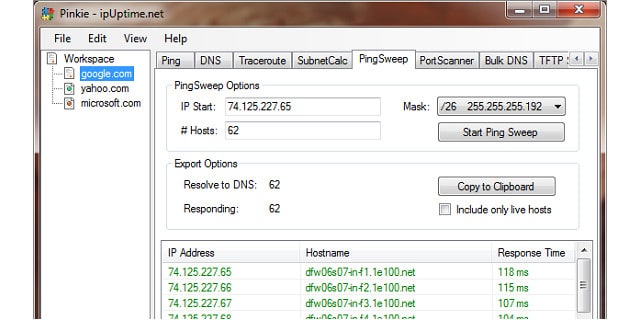
Pinkie é um conjunto de ferramentas de monitoramento de rede que inclui uma varredura de ping opção. A ferramenta é livre para usar e vai rodar janelas.
A ferramenta também inclui uma opção simples de Ping, que analisará apenas um endereço IP de destino, que também pode ser inserido como um URL. Este recurso irá continue emitindo pacotes de ping ao alvo, mostrando o RTT e também o ‘tempo de ViverConfiguração inserida em cada pacote do probe.
o Ping Sweep A opção testará um intervalo de endereços. No entanto, o teste não é contínuo e você deve iniciar o utilitário novamente pressionando um Iniciar varredura de ping para atualizar os resultados. Uma caixa de seleção na seção de pesquisa da tela permite excluir endereços IP que não estão ativos. Os resultados nesta tela mostram o endereço IP, o nome do host e o RTT desse probe. o Ping Sweep a saída pode ser copiada para a área de transferência e colada em um arquivo de texto.
Outros utilitários em Pinkie são um scanner de porta, uma Traceroute implementação, um Pesquisa de DNS função e um referência de DNS em massa facilidade, que usa uma lista de endereços de um arquivo. Há também um calculadora de sub-rede e um Servidor TFTP no pacote. Este é um pacote de ferramentas muito útil que ajuda a manter todos os recursos necessários para verificar sua rede em uma interface.
10. Ferramentas NetScan
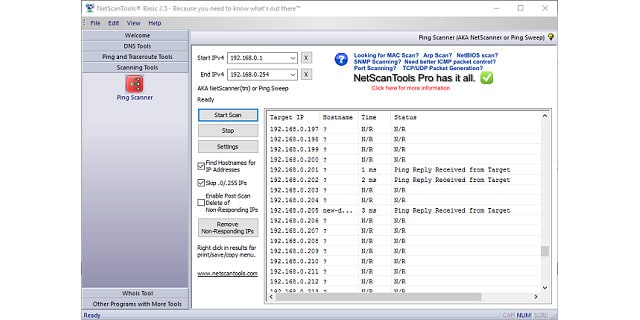
O NetScan Tools Basic Edition é um conjunto gratuito de ferramentas de teste de rede que roda em janelas. A ferramenta é gratuita porque é suportada por anúncios. Se você quiser se livrar desses anúncios, pode comprar NetScan Tools Pro. Você obtém três utilitários baseados em ping nas duas edições do NetScan Tools. O pacote também inclui um recurso Traceroute, para que você tenha quatro maneiras de testar a latência da sua rede.
O primeiro de seus Ping options é uma interpretação gráfica direta do comando padrão. Você insere um nome de domínio, um nome de host ou um endereço IP e a ferramenta envia cinco sondas Ping para esse destino. A saída mostrará o RTT e o tempo de vida de cada sonda. Você pode alterar o número de pacotes enviados em cada execução no Configurações cardápio.
UMA Ping gráfico A opção mostra um teste de ping executado constantemente para um único destino. Novamente, esse destino pode ser especificado por nome de host, nome de domínio ou endereço IP. O teste continuará repetindo até você optar por pará-lo – mesmo continuando quando você se afasta dessa tela para tentar um utilitário diferente. A linha do gráfico mostra o RTT de cada tentativa.
UMA Ping Scanner permite testar um intervalo de endereços IP. A saída mostrará os resultados de um teste Ping para todos os endereços dentro do intervalo especificado. No entanto, você pode optar por cortar endereços não respondentes. Os resultados incluem o endereço IP, o nome do host, o tempo de ida e volta e um relatório de status para cada endereço no intervalo. Um menu de contexto nesta tela está disponível quando você clica no botão direito do mouse. Isso permite imprimir a saída do teste ou salvá-la em um arquivo.
o Traceroute A ferramenta fornece outra visão da latência da sua rede. Isso mostra todos os saltos entre o seu computador e um determinado endereço de destino. O RTT de cada salto é mostrado ao lado do IP e endereço de cada roteador intermediário. Este comando será executado uma vez. É necessário reemitir o comando se você deseja obter uma atualização sobre as velocidades de cada link na conexão.
Outras ferramentas do pacote são uma Pesquisa de DNS recurso e um Quem é ferramenta de consulta.
Ferramentas de latência
Embora existam muitos métodos diferentes para medir a latência na sua rede e na Internet, Ping é o utilitário mais usado para testar velocidades de conexão. Como você pode ver em nossa lista de opções para testar a latência, todas as empresas que produzem ferramentas de monitoramento de rede para testes de velocidade incluem uma ferramenta Ping em seus aplicativos..
Neste guia, você leu sobre dez ferramentas alternativas que fornecerá facilidades de teste de latência. Sua primeira tarefa, ao restringir esta lista, é examinar os sistemas operacionais nos quais cada opção será executada e focar apenas aqueles que são executados no sistema no qual você deseja executar seus recursos de monitoramento. Felizmente, todas as ferramentas da nossa lista têm um versão gratuita, uma teste grátis, ou são totalmente gratuitos para usar. Muitas ferramentas são muito leves e não ocupam muito espaço em disco; portanto, você pode fazer o download de algumas delas para comparar seu desempenho.
Você testa a latência da sua rede com frequência? Qual ferramenta você usa? Você confia na linha de comando padrão Ping? Você já experimentou alguma das ferramentas listadas em nosso guia? Deixe uma mensagem no Comentários seção abaixo e compartilhe sua experiência com a comunidade.
oto. No entanto, o TTFB pode ser mais útil para medir a latência em aplicativos da web.
Usando Ping, uma ferramenta de teste de latência, é uma maneira fácil de medir a latência em sua rede. No entanto, testar todos os caminhos manualmente pode ser demorado e ineficiente. É por isso que é importante ter uma ferramenta de teste de latência confiável para garantir que a latência não prejudique o desempenho da sua rede.
A lista de ferramentas de teste de latência apresentada acima é uma ótima opção para quem procura uma ferramenta confiável e eficiente para testar a latência em sua rede. Cada ferramenta tem suas próprias vantagens e desvantagens, então é importante escolher a que melhor atende às suas necessidades.
Em resumo, a latência é um fator importante a ser considerado ao executar uma rede para uma empresa. É importante medir a latência de forma eficiente e confiável para garantir que a rede esteja funcionando corretamente. As ferramentas de teste de latência apresentadas acima são uma ótima opção para quem procura uma ferramenta confiável e eficiente para testar a latência em sua rede.